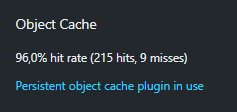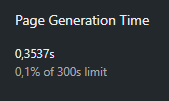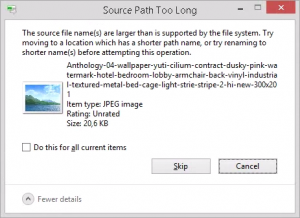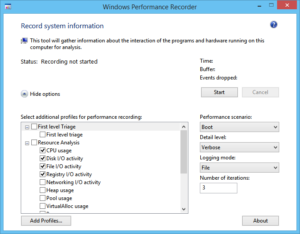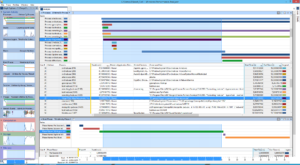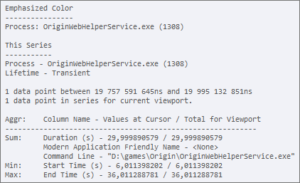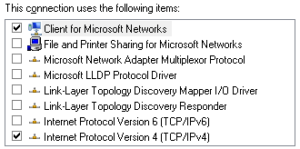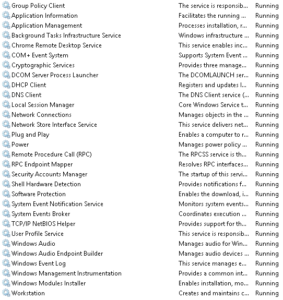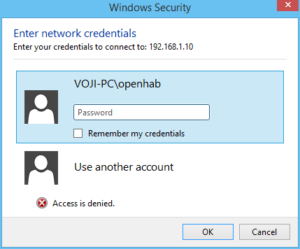Olyan szerencsés helyzetben vagyok, hogy az utcánkban fellelhető pokoli ADSL vonalat már jó ideje optikára cserélte a T. Mivel a média fogyasztási szokásaink teljes egészében átcsatornázódtak az online felületekre (Netflix, HBO online, Youtube, Twitch, Spotify és társai), az internet előfizetést is átcsoportosítottam, és a kábeltévé helyett lett az 1000mbit/s .
Elsőre ez jól hangzik, de az ördög a részletekben rejlik. Pl. a T által adott modem még elméletileg sem tud ennyi adatot átengedni magán, kezelni aztán meg végkép nem. Ezt gondolom ők is érezték, ezért adtak mindenféle instrukció nélkül egy D-LINK (brrrr) DIR-842-es “router”-t.
A koncepció az lehetett, hogy bár a noname kínai modem nem tudja kihajtani a vonalat, ha a D-LINK-et használjuk erre PPPoE módban (tehát kvázi modemként) akkor valamivel jobb lesz a helyzet. Ezzel a setup-al kb. 600-800mbit/s már elérhető az 1000-ből ha nem nagyon terhelt a hálózat. Gondoltam egy PPPoE beállítás nem okozhat gondot (első hiba). Már a PPPoE jelszóval elakadtam, amit bár láttam a T-COM-os modem felületén, de csak jelszó mezőként. Visszaalakítottam text-é ami egy elkódolt karaktersorozatot tartalmazott. Sikerült firmware-t találnom hozzá, amúgy is szeretem az ilyen cuccok dolgait nézegetni, pár óra alatt meg is lett a kódolást végző script, meg nekem a python átiratom hozzá, így már nem csak felhasználónevem, hanem jelszavam is volt.
Széttúrtam az addigi infrastruktúrát, bekötöttem a routert ami az átvétel óta a polcon porosodott, és vártam a széles sávú csodát.
Ennyi élettapasztalattal már tudom, hogy csodák csak ritkán vannak (ezért hívják őket csodának), így meg sem lepődtem, amikor az internet kapcsolatot jelző ikon továbbra is pirosan világított.
Olvastam kicsit a neten, elviekben összedugdosás után mindennek magától kellene működnie, ezzel is elment pár óra, végül csak felhívtam az ügyfélszolgálatot, ahol a szokásos intró után (tududu du dummmm) egy AI-nak kellett volna elmagyaráznom, hogy nem működik a PPPoE kapcsolatom… Elég jól elbeszélgettünk, aminek átirata valahogy így nézett ki:
- Üdvözlöm, én az ostoba AI vagyok, amit rengeteg pénzért eladtunk a TCOM-nak, felismerek szavakat amiket hallok aztán majd lesz valami
- Szia, én az ügyfél vagyok, és nem működik a PPPoE kapcsolatom
- Az interneteléréssel van probléma?
- Igen
- Hálózati probléma van?
- Nem
- Az Internet eléréssel van probléma?
- ….
A végén már egész jól tudtam, milyen szavakat kerüljek a kommunikációnk során, és akkor 2-3 teljesen felesleges kör után az ügyintézőhöz kapcsol… Ezúton is köszi valakinek, aki kitalálta ezt a szart, és jár a gratuláció annak aki meg is vette.
Ezek után megtudtam, hogy PPPoE jelszót meg tudom változtatni online is, ezt a kört meg is futottam (feleslegesen, mert mint kiderült jól fordítottam vissza a jelszót, nem az volt a gond), továbbra sem lett jó. Ismét telefonáltam, AI, várakozás, elmondták, hogy ők nem tudják, kérdés van e internet PPPoE nélkül. Mondom van. Hát akkor ők nem tudják, ők csak a routerig érdekesek, hívjam a fizetős ügyfélszolgálatot.
Itt volt az első pillanat, amikor legszívesebben elővettem volna azt a bizonyos puskacsövet, és bementem volna az ügyfélszolgálatra ügyet intézni. De mivel én ilyen visszafogott csávó vagyok, puskacsövek nélkül, 3-4 órányi beszélgetés után úgy döntöttem lesz ami lesz, felhívom a fizetős ügyfélszolgálatot (szuperszervíz), ahol a srác tényleg értelmesebb volt mint a másik helyen az összes többi együtt, és korrekt is, mert elmagyarázta, hogy ez pénzbe fog kerülni ha segít, de igazából nem is tud segíteni, mert ezt a problémát a T ingyenes ügyfélszolgálata tudja megoldani, mégpedig úgy, hogy átkapcsolják a fos modemjüket PPPoE módba. Abban maradtunk, hogy ne mondjak bonyolult mondatokat, ne is próbáljam meg elmondani, hogy miért meg hogyan, csak azt mondjam hogy “modem -> PPPoE mód -> bekapcsolás”. Akkor hátha átmegy az üzenet.
Felhívtam őket, lekűzdöttem az intelligens asszisztenst (az uborkákról és a paradicsomokról beszélgettünk), hogy aztán egy vele egyszintű emberi hasonszőrűvel kb. 25 perc várakozás után lefolytassam a következő beszélgetést:
- Legyen kedves átkapcsolni a modememet PPPoE módba
- Ööö nem tudom miről beszél, de átkapcsolom egy technikus kollégákhoz
Ez volt az a pont, amikor már csak 30 perc választott el attól, hogy a technikus kolléga az én “régi” eszközömet távolról PPPoE módba tudja kapcsolni. Hittem benne, hogy meg tudja csinálni, kb. 3x mondta, hogy egy pillanat, még kipróbálok valamit, és én egyszer se mondtam el neki Yoda mester örök érvényű szavait: tedd, vagy ne tedd, de ne próbáld… Pedig sokszor eszem bejutott…
Ezek után el is indult az internet, és jött a következő állomás, az igen neves D-Link cég routernek nevezett terméke, ami egész addig működött, amíg nem próbáltam beállítani rajta pár port forward szabályt. Aztán kicsit önellentmondásba keveredett a saját route szabályaival, és bizonyos kérések hatására meg-megállt pár percre. No meg egy port forward szabály se működött…
Sajnos az OpenWrt, DDWrt körről pont egy hw revízióval maradtam le, szóval ez a router max wifi AP-nek használható… Sebaj, ahogy a mondás tartja, ingyen routernek ne nézd a firmware-jét, elkezdtem hát inkább más routereket nézni.
A router piac teljesen megváltozott mostanában. Vannak már Gaming routerek, amik erősen középkategóriásak, és mind wifi-s. Az áruk nem azért sok, mert annyira tudnak route-olni, meg csomagokat kezelni, hanem mert a legszuperebb wifi szabványokat támogatják, ami nekem pont nem kell. De ha kellene se fizetném ki egy kisebb számítógép árát, egy wifi routerért, ami sok mindent tud, de gyorsan, és jól routolni azt pont nem. Ami tényleg jó, és bír sok klienst, meg nagy sávszélességet az kb. 80k és még wifi sincs benne. Mivel a PPPoE már megvolt, a szerverem úgy is mindig megy, gondoltam átrakom a router funkcionalitást oda. Ott nem lesz melegedési gond, és a PPPoE, routing, és társai kb. nem kimutatható cpu kapacitást emésztenek fel egy mai gépen. Ezzel egy probléma volt, amit pedig úgy hívtak, Microsoft.
Tudtam, hogy nem lesz egy leányálom Windows 8 alatt routing-ot konfigurálni, főleg olyat, ami nekem kell.
Ez az a pont, ahol megint számot kell vetnem magammal, és leírnom, miért is váltottam windows szerverre:
- akkor és ott jó ötletnek tűnt
- szeretem a kihívásokat
- van rajta onedrive kliens
- van rajta norton antivírus amiből volt egy privát előfizetésem
- unalmas volt, hogy ubuntu alatt minden átlátható, és általában működik is
Szóval a PPPoE kapcsolat felkonfigurálása gyorsan ment. Van ott egy kis kavar, hogy a fizikai interfész furcsa státuszban marad amin a kapcsolat megy, de kikapcsoltam róla minden protokollt, akkor már nem sok vizet zavart. Az internet megosztásért az Internet connection sharing felel, pár kattintás, és láss csodát működik. Pontosabban: működik, olyan microsoft-osan.
Egy demo erejéig ezek a funkciók nagyszerűek, és jól prezentálhatók. Csak éppen a megosztás után a teljes belső subnet-em elmászott a 192.168.137.x tartományba. Gondoltam sebaj, kerestem a neten, meg lehet változtatni. Meg is változtattam, itt:
HKLM\System\CurrentControlSet\services\SharedAccess\Parameters
(REG_SZ) ScopeAddress
(REG_SZ) StandaloneDhcpAddress
Ezek után már volt DHCP szerverem, csakhogy olyan módon, hogy a létező teljes címtartományból oszt címeket… Hogy mi alapján rejtély. Ez nem annyira jó, mert nálam nem minden DHCP-ről megy, és van pár dolog aminek akkor is fix ip kellene, ha arról menne (pl. QoS miatt). Na range definíciót, vagy hw adress mapping-et persze már nem tud. Gondoltam sebaj, elengedem, használok másikat, vagy konfigurálok egyet linuxon, de ezt a csodát kikapcsolni se nagyon lehet. Én az alábbit tettem: a lan interfész IP címét megváltoztattam az ICS beállítás után, a registryben pedig egy másik címtartományt adtam meg. így valamiért a routing működött (talán mert az interface alapú…) de a DHCP szerver nem tud mit kezdeni magával és az eltérő címtartományokkal, ezért el sem indul (erről persze se log, se dokumentáció, se semmi). Innentől már csak az OpenDhcp szervert kellett telepíteni, és volt is normális belső hálózatom DHCP-vel, windows alatt.
Aztán ott van a windows tűzfal, a maga 100000 szabályával. Ezt elég egyszerűen bekonfiguráltam. Letöröltem mindent, felvettem azt a 6 szabályt ami nekem kellett (Deny All, Allow lan, pár port), és láss csodát működött. A windows tűzfal nem rossz, csak szerintem külön csapat csinálta a tűzfalat, és a front-end konfigurációt.
Miután már tűzfalam is volt, csak a port forwarding volt hátra. Ezt a PPPoE adapternél az ICS beállításoknál lehet matatni, egyszerű: Port, hova, protokoll, és kész is. Elméletben. Minden forgalom, ami a szerverre érkezett, az működött. Minden ami külső szerverre (pl. a virtual box-ban futó ubuntu-ra) az nem. Ezzel futottam pár kört, a megoldást végül szintén egy külső alkalmazás jelentette: a PassPort ami egy egyszerű port forwarding implementáció. Tehát a WAN lábról forwardoltam a portokat a szerverre, a szerverről ezzel a belső hálózatra, és így már működik.
A fenti problémák elviekben korrektebbül megoldhatóak Windows server edition alatt (ott pl. van RRAS is), de nekem nem ilyen windows-om van 🙂
A QoS-t már tényleg point and click-el beállítottam, azok a fejlesztők valószínű a tűzfalas fejlesztőkkel voltak haverok 🙂
Ezek után jött a teszt, ami egy egyszerű Ookla-s speedtest volt. Az eredmény egy kék halállal egybekötött kernel security check volt… Itt már kicsit elvesztettem a lelkesedésemet, és nagyon csúnyán kezdtem nézni a norton antivírusra. A csúnya nézésből a 3. konfigurációs próbálkozás és kifagyás után uninstall lett, és láss csodát. 2-3 nap alatt talán sikerült a windows 8.1-ből egy normális router gépet faragni…